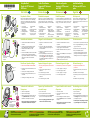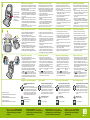HP Photosmart A820 Home Photo Center series Guide d'installation
- Taper
- Guide d'installation

1
2
3
4
*Q8546-90016*
*Q8546-90016*
Q8546-90016
Entpacken des Druckers
Entfernen Sie das Klebeband und sämtliches Verpackungs-
material innen und außen am Drucker. Im Lieferumfang
Ihres Druckers ist Folgendes enthalten: (Der Inhalt kann je
nach Region variieren. Den tatsächlichen Inhalt nden Sie
in der Packung.)
Drucker der HP
Photosmart A820 series
Setup-Handbuch
(dieses Dokument)
Grundlagenhandbuch
HP Photosmart
Software und
1.
2.
3.
4.
elektronische Hilfe
auf CD
Netzkabel und Adapter
Muster des HP
Advanced Photo Paper
Erste HP 110 Tri-color
Inkjet-Tintenpatrone
5.
6.
7.
Erste Schritte
Setup-Handbuch
Drucker der HP Photosmart
A820 series
Anschließen des Netzkabels
Schließen Sie das Netzkabel an der Rückseite des
Druckers an.
Verbinden Sie den Adapterstecker für Ihr Land/Ihre
Region, falls erforderlich, mit dem Netzkabel.
Schließen Sie das Netzkabel an eine aktive
Steckdose an.
Drücken Sie die Taste Ein, um den Drucker einzuschalten.
Die Anzeige Achtung ( ) auf dem Druckerbildschirm
beginnt zu blinken. Sie blinkt, bis die Druckereinrichtung
abgeschlossen ist. Fahren Sie mit dem nächsten
Schritt fort.
1.
2.
3.
4.
Einstellen von Sprache und Region
Entfernen Sie den Schutzfilm vom Druckerbildschirm.
Berühren Sie Ihre Sprache auf dem Bildschirm, um sie
auszuwählen.
Um die Sprache zu bestätigen, drücken Sie Ja.
Berühren Sie Ihre Region auf dem Bildschirm, um sie
auszuwählen.
Um die Region zu bestätigen, drücken Sie Ja.
1.
2.
3.
4.
5.
Vorbereiten der Installation der
Tintenpatrone
Öffnen Sie das Ausgabefach.
Öffnen Sie die Patronenklappe.
Öffnen Sie die Packung der Tintenpatrone. Ziehen Sie
an der pinkfarbenen Lasche, um das durchsichtige
Klebeband von der Tintenpatrone zu entfernen.
Entfernen oder berühren Sie nicht die Tintendüsen oder
die kupferfarbenen Kontakte auf der Tintenpatrone!
1.
2.
3.
Verwenden Sie HP Advanced Photo Paper – Es wurde
speziell für das Drucken schöner Fotos mit der Tinte
in Ihrem neuen Drucker entwickelt.
Taste Ein
Tintenpatronenklappe
Disimballare la stampante
Togliere il nastro e i materiali di imballaggio all’esterno e
all’interno della stampante. La scatola contiene i seguenti
elementi (il contenuto può variare a seconda dell’area
geograca; vedere la confezione per il contenuto effettivo):
Stampante HP
Photosmart A820 series
Guida all’installazione
(questo poster)
Guida di base
Software HP Photosmart
e Guida in formato
elettronico su CD
1.
2.
3.
4.
Alimentatore e
adattatori
Campione di carta
fotograca ottimizzata
HP (HP Advanced Photo
Paper)
Cartuccia Inkjet iniziale
HP 110 in tricromia
5.
6.
7.
Iniziare da qui
Guida all’installazione
Stampante HP Photosmart
A820 series
Collegare il cavo di alimentazione
Collegare il cavo di alimentazione sul retro della
stampante.
Se necessario, collegare la spina dell’adattatore
previsto per il proprio paese/la propria regione al
cavo di alimentazione.
Collegare il cavo di alimentazione a una presa di
corrente funzionante.
Premere il pulsante On per accendere la stampante.
La spia Attenzione ( ) sullo schermo della stampante
inizia a lampeggiare. Continuerà a lampeggiare no
al completamento dell’installazione. Procedere con il
passaggio successivo.
1.
2.
3.
4.
Impostare la lingua e la regione
Staccare la pellicola di protezione dallo schermo della
stampante.
Toccare la propria lingua sullo schermo per
selezionarla.
Per confermare la lingua, toccare Sì.
Toccare la propria regione sullo schermo per
selezionarla.
Per confermare la regione, toccare Sì.
1.
2.
3.
4.
5.
Utilizzare la carta fotograca ottimizzata HP (HP
Advanced Photo Paper), progettata specicamente
per ottenere foto di buona qualità con gli inchiostri
presenti nella nuova stampante.
Prepararsi per l’installazione della
cartuccia di stampa
Aprire il vassoio di uscita.
Aprire lo sportello delle cartucce di stampa.
Aprire l’imballo della cartuccia. Tirare la linguetta rosa
per staccare il nastro trasparente dalla cartuccia.
Non toccare o togliere gli ugelli dell’inchiostro oppure i
contatti color rame sulla cartuccia di stampa.
1.
2.
3.
Pulsante di accensione
Sportello della cartuccia
di stampa
Guide de conguration
Imprimante HP Photosmart
série A820
Utilisez du papier photo avancé HP, spécialement
conçu pour obtenir de magniques photos à l’aide
des encres de votre nouvelle imprimante.
Préparez l’installation de la cartouche
d’impression
Ouvrez le bac de sortie.
Ouvrez le panneau d’accès à la cartouche
d’impression.
Ouvrez l’emballage de la cartouche d’impression.
Tirez sur la languette rose pour retirer le ruban adhésif
transparent.
Ne touchez/retirez ni les buses d’encre ni les contacts
cuivrés présents sur la cartouche !
1.
2.
3.
Choisissez la langue et la région
Retirez le film de protection de l’écran de l’imprimante.
Sur l’écran, appuyez sur votre langue.
Pour conrmer, appuyez sur Oui.
Sur l’écran, appuyez sur votre région.
Pour conrmer, appuyez sur Oui.
1.
2.
3.
4.
5.
Déballez l’imprimante
Des matériaux d’emballage et du ruban adhésif se trouvent
à l’intérieur et autour de l’imprimante. Enlevez-les. Le carton
contient les éléments suivants : (le contenu peut varier selon
la région ; pour connaître le contenu réel, voir le carton).
Imprimante HP
Photosmart série A820
Guide d’installation
(ce poster)
Guide d’utilisation
Logiciel HP Photosmart
et aide électronique sur
CD-ROM
1.
2.
3.
4.
Bloc d’alimentation et
adaptateurs
Echantillon de papier
photo avancé HP
Cartouche d’impression
trichromique de
démarrage HP 110
5.
6.
7.
Commencez ici
Branchez le câble d’alimentation
Connectez le câble d’alimentation à l’arrière de
l’imprimante.
Si nécessaire, branchez l’adaptateur correspondant à
votre pays/région sur le câble d’alimentation.
Branchez le câble d’alimentation à une prise secteur
alimentée.
Appuyez sur le bouton Activer pour mettre l’imprimante
sous tension.
A l’écran de l’imprimante, le voyant Avertissement
( ) commence à clignoter. Il clignote jusqu’à la n de
l’installation. Passez à la section suivante.
1.
2.
3.
4.
Bouton Activer
Panneau d’accès à la
cartouche d’impression
Printcartridgeklep
Pak de printer uit
Verwijder de tape en verpakkingsmaterialen in en rond
de printer. De doos bevat de volgende onderdelen:
(De inhoud kan per regio variëren, zie de doos voor de
feitelijke inhoud.)
HP Photosmart A820
series printer
Installatiehandleiding
(deze poster)
Basishandleiding
HP Photosmart
software en elektro-
nische Help op cd
1.
2.
3.
4.
Stroomvoorziening en
adapters
Proefpakket met HP
Advanced Photo Paper
HP 110 Driekleuren
Inkjet–introductieprint-
cartridge
5.
6.
7.
Begin hier
Installatiehandleiding
HP Photosmart A820 series
printer
Gebruik HP Advanced Photo Paper. Dit papier is
speciaal ontworpen voor het produceren van
prachtige foto’s met gebruikmaking van de inkten
in uw nieuwe printer.
Sluit het netsnoer aan
Sluit het netsnoer aan op de achterkant van de printer.
Sluit zo nodig de adapteraansluiting voor uw land/
regio op het netsnoer aan.
Steek het netsnoer in een werkend stopcontact.
Druk op de knop Aan op de printer.
Het waarschuwingslampje ( ) op het printerscherm
gaat knipperen. Het blijft knipperen tot de printer-
installatie gereed is. Ga door met de volgende stap.
1.
2.
3.
4.
Stel uw taal en regio in
Verwijder de beschermende film van het
printerscherm.
Selecteer de taal door deze op het scherm aan te
raken.
Raak Ja aan om de taal te bevestigen.
Selecteer de regio door deze op het scherm aan te
raken.
Raak Ja aan om de regio te bevestigen.
1.
2.
3.
4.
5.
Voorbereidingen voor het installeren
van de printcartridge
Open de uitvoerlade.
Open de printcartridgeklep.
Open de verpakking met de printcartridge. Trek aan
het roze treklipje om de doorschijnende tape uit de
printcartridge te verwijderen.
Raak de inktsproeiers of koperkleurige contactpunten
op de printcartridge niet aan en verwijder ze niet!
1.
2.
3.
Knop Aan
1
2
5
4
3
6
7
2
4
3
1
1
2
3
DE
IT
NLFR

5
6
7
Legen Sie eine Speicherkarte so in den
entsprechenden Kartensteckplatz ein, dass das Label
der Speicherkarte nach oben schaut.
Die Fotos auf Ihrer Karte werden in der Miniaturansicht
auf Ihrem Bildschirm angezeigt. Um ein Foto für den
Druck auszuwählen, berühren Sie den Kreis in der
linken unteren Ecke des Fotos. Um ein Foto größer
anzuzeigen, berühren Sie die Mitte des Fotos.
Wenn sich mehr Fotos auf Ihrer Karte benden, als
auf dem Bildschirm angezeigt werden, drücken Sie
oder , um zu den anderen Fotos zu blättern.
Berühren Sie , um alle ausgewählten Fotos oder
das derzeit angezeigte Foto zu drucken. Während Ihre
Fotos gedruckt werden, können Sie durch Ihre Fotos
blättern und andere Funktionen auf dem Touchscreen
verwenden.
1.
2.
3.
Grundlagenhandbuch zur HP Photosmart
A820 series
Siehe Installieren der Software in diesem
Handbuch, wenn Sie Informationen dazu benötigen,
wie Sie die HP Photosmart Software auf Ihrem
Computer installieren. Über Ihren Computer können
Sie Änderungen an Fotos vornehmen, Fotos per
E-Mail versenden, die Tintenpatrone säubern und
ausrichten, den Tintenstand prüfen und mehr!
Elektronische Hilfe
HP Photosmart Software
www.hp.com/support
Benötigen Sie weitere Informationen?
Drucken Ihres ersten Fotos
Installieren der Tintenpatrone
Ihr Drucker wurde mit einer ersten Tintenpatrone geliefert.
Mit dieser Patrone können Sie ungefähr 10 Fotos drucken.*
Mit HP Ersatzpatronen können Sie mehr Fotos drucken als
mit dieser ersten Tintenpatrone.
Setzen Sie die Tintenpatrone so in den Tintenpatronen-
schlitten ein, dass das Label nach oben und die kupfer-
farbenen Kontakt in Richtung des Druckerinneren schauen.
Drücken Sie die Tintenpatrone in den Schlitten hinein,
bis sie einrastet.
Schließen Sie die Tintenpatronenklappe und drücken
Sie OK.
Fahren Sie mit dem nächsten Schritt fort, um Papier zur
späteren Ausrichtung der Tintenpatrone einzulegen.
Durch die Ausrichtung wird eine hohe Qualität für den
Druck gewährleistet.
*Die tatsächliche Anzahl an Fotos kann in Abhängigkeit der Mediengröße,
der gedruckten Fotos und anderer Faktoren variieren.
1.
2.
3.
4.
Heben Sie die Abdeckung des Eingabefachs an.
Öffnen Sie das Eingabefach wie angezeigt.
Legen Sie HP Advanced Photo Paper
(Musterpackung enthalten) so in das Eingabefach ein,
dass die glänzende Seite in Richtung des Vorderteils
des Druckers schaut. Drücken Sie das Papier vorsichtig
in den Drucker hinein, bis es nicht mehr weiter geht.
Schließen Sie das Eingabefach, lassen Sie aber die
Abdeckung offen.
Ziehen Sie die Papierquerführung nach vorne, und
anschließend nach links, bis sie am Rand des Papiers
anliegt, jedoch ohne das Papier zu verbiegen.
Schließen Sie die Abdeckung des Eingabefachs.
Berühren Sie OK, um die Ausrichtungsseite zu drucken.
1.
2.
3.
4.
5.
6.
Einlegen von Papier in den Drucker
Unter www.register.hp.com können Sie Ihr Produkt
registrieren und erhalten kostenlose Treiberhinweise,
schnelleren technischen Support und persönliche
Newsletter.
Tintenpatronenschlitten
Guida di base di HP Photosmart A820 series
Consultare la sezione intitolata Installare
il software in questa guida per istruzioni
sull’installazione del software HP Photosmart sul
computer. Dal computer è possibile apportare
modiche alle foto, inviare le foto tramite
e-mail, pulire e allineare le cartucce di stampa,
vericare il livello di inchiostro e altro ancora.
Guida in formato elettronico
Software HP Photosmart
www.hp.com/support
Altre domande?
Stampare la prima foto
Inserire la scheda di memoria nell’apposito
alloggiamento e con l’etichetta rivolta verso l’alto.
Le foto presenti sulla scheda vengono visualizzate sullo
schermo in vista miniature. Per selezionare una foto
per la stampa toccare il cerchio nell’angolo inferiore
sinistro della foto. Per visualizzare una foto in modo
ingrandito, toccare il centro della foto.
Se la scheda contiene più foto di quelle visualizzate
sullo schermo, premere o per scorrere attraverso
le foto.
Toccare per stampare tutte le foto selezionate o
la foto attualmente visualizzata. Mentre è in corso la
stampa delle foto è possibile scorrere attraverso le foto
e usare altre funzioni sul touchscreen.
1.
2.
3.
Sollevare il coperchio del vassoio di alimentazione.
Spingere per aprire il vassoio di alimentazione, come
illustrato.
Caricare la carta fotograca ottimizzata HP (inclusa
nel pacchetto campione) nel vassoio di alimentazione,
con il lato lucido rivolto verso la parte anteriore della
stampante. Spingere delicatamente la carta in avanti
nché non si blocca.
Chiudere il vassoio di alimentazione ma lasciare il
coperchio aperto.
Tirare la guida di larghezza della carta in avanti,
quindi farla scorrere verso sinistra in modo che resti a
contatto con il margine della carta senza piegarla.
Chiudere il coperchio del vassoio di alimentazione.
Toccare OK per stampare la pagina di allineamento.
1.
2.
3.
4.
5.
6.
Caricare la carta nella stampante
Visitare le pagine all’indirizzo www.register.hp.com
per registrare il prodotto in uso e ricevere gratuitamente
avvisi relativi ai driver, assistenza tecnica più rapida e
newsletter personalizzate.
Installare la cartuccia di stampa
La stampante viene fornita con la cartuccia di stampa ini-
ziale. È in grado di stampare circa 10 foto.* Le cartucce
di ricambio HP stampano una quantità superiore di pagine
rispetto alle cartucce fornite inizialmente con la stampante.
Inserire la cartuccia nel relativo alloggiamento con
l’etichetta rivolta verso l’alto e i contatti color rame
verso l’interno della stampante.
Spingere la cartuccia nel relativo alloggiamento no a
quando si blocca con uno scatto.
Chiudere lo sportello della cartuccia di stampa e
toccare OK.
Procedere con il passaggio successivo per caricare
la carta in preparazione dell’allineamento della
cartuccia di stampa. L’allineamento consente di
ottenere una qualità di stampa elevata.
* Il numero effettivo di foto stampate può variare in base al formato del
supporto fotograco, alle immagini stampate e ad altri fattori.
1.
2.
3.
4.
Alloggiamento della
cartuccia di stampa
Printed in [country]. 04/07
© 2007 Hewlett-Packard Development Company, L.P.
Insérez une carte mémoire dans l’emplacement
adéquat, avec l’étiquette vers le haut. Les photos
stockées dans votre carte s’afchent à l’écran en
mode vignette. Pour sélectionner une photo à
imprimer, appuyez sur le cercle situé en bas, à
gauche. Appuyez au milieu d’une photo pour
l’agrandir.
Si votre carte contient plus de photos qu’il n’en
apparaît à l’écran, appuyez sur ou pour les
faire déler.
Appuyez sur pour imprimer les photos
sélectionnées ou la photo afchée à l’écran. Pendant
l’impression, vous pouvez continuer à visualiser les
photos et à utiliser l’écran tactile.
1.
2.
3.
Guide de base HP Photosmart série A820
Pour connaître la procédure d’installation du
logiciel HP Photosmart, consultez la section
correspondante. Depuis votre ordinateur, vous
pouvez retoucher et envoyer par e-mail des
photos. Vous pouvez également nettoyer/
aligner la cartouche, vérier son niveau
d’encre, etc.
Aide électronique
Logiciel HP Photosmart
www.hp.com/support
Besoin de plus d’informations ?
Imprimez votre première photo
Rendez-vous sur le site www.register.hp.com pour
enregistrer votre produit et recevoir gratuitement les avis
de disponibilité des pilotes, une assistance technique
rapide et des lettres d’information personnalisées.
Installez la cartouche d’impression
Votre imprimante a été livrée avec une cartouche
d’impression de démarrage. Celle-ci permet d’imprimer
10 photos environ*. Les cartouches de remplacement HP
ont une capacité plus élevée.
Insérez la cartouche d’impression dans le support avec
l’étiquette orientée vers le haut et les contacts cuivrés,
vers l’intérieur de l’imprimante.
Poussez la cartouche d’impression dans le support
jusqu’à ce qu’elle s’enclenche.
Fermez le panneau d’accès à la cartouche
d’impression et appuyez sur OK.
Ensuite, chargez du papier pour aligner la cartouche
d’impression. Un bon alignement garantit une impres-
sion de qualité.
* Le nombre réel de photos imprimées varie selon le format du support,
les images imprimées et d’autres facteurs.
1.
2.
3.
4.
Chargez du papier dans l’imprimante
Soulevez le capot du bac d’alimentation.
Ouvrez le bac d’alimentation (voir l’illustration).
Chargez du papier photo avancé HP (échantillons
fournis) dans le bac d’alimentation, face brillante
orientée vers l’avant de l’imprimante. Poussez
doucement le papier vers l’avant, jusqu’à ce qu’il se
bloque.
Fermez le bac d’alimentation, mais laissez le capot
ouvert.
Tirez le guide de largeur du papier vers l’avant, puis
faites-le glisser vers la gauche, contre le bord du
papier, sans plier ce dernier.
Fermez le capot du bac d’alimentation. Appuyez sur
OK pour imprimer une page d’alignement.
1.
2.
3.
4.
5.
6.
Support de la cartouche
d’impression
Printed in [country]. 04/07
© 2007 Hewlett-Packard Development Company, L.P.
Plaats een geheugenkaart in de juiste kaartsleuf, met
het label op de geheugenkaart naar boven gericht.
De foto’s op de kaart worden in miniatuurweergave
op het scherm weergegeven. Om een foto te
selecteren voor het afdrukken, raakt u de cirkel in de
linkerbenedenhoek van de foto aan. Wanneer u de
foto in een groot formaat wilt weergeven, raakt u het
midden van de foto aan.
Als er meer foto’s op de kaart staan dan op het
scherm worden weergegeven, drukt u op of om
door uw foto’s te bladeren.
Raak aan om alle geselecteerde foto’s of de
weergegeven foto af te drukken. Terwijl uw foto’s
worden afgedrukt, kunt u door uw foto’s lopen en
andere functies op het scherm gebruiken.
1.
2.
3.
HP Photosmart A820 series Basishandleiding
Zie De software installeren in deze
handleiding voor meer informatie over het
installeren van de HP Photosmart software op
de computer. U kunt vanaf uw computer foto’s
aanpassen en e-mailen, de printcartridge
reinigen en uitlijnen, inktniveaus controleren
en meer!
Elektronische Help
HP Photosmart software
www.hp.com/support
Meer informatie nodig?
Druk uw eerste foto af
Ga naar www.register.hp.com om uw product te
registreren, zodat u gratis informatie over drivers,
snelle technische ondersteuning en aangepaste
nieuwsbrieven krijgt.
Installeer de printcartridge
Uw printer is geleverd met een introductieprintcartridge.
U kunt hiermee 10 foto’s afdrukken.* Met vervangende
HP cartridges kunt u meer afdrukken dan met introductie-
cartridges
Plaats de printcartridge in de houder met het label
naar boven en de koperkleurige contactpunten naar
de binnenkant van de printer gericht.
Duw de printcartridge in de houder tot deze op zijn
plaats vastklikt.
Sluit de printcartridgeklep en raak OK aan.
Ga naar de volgende stap om papier te plaatsen ter
voorbereiding op het uitlijnen van de printcartridge.
Door de printcartridge uit te lijnen krijgt u een hoge
afdrukkwaliteit.
*Het werkelijke aantal foto’s dat wordt afgedrukt kan variëren en is afhan-
kelijk van het materiaalformaat, de afgedrukte foto’s en andere factoren.
1.
2.
3.
4.
Plaats papier in de printer
Haal de klep van de invoerlade omhoog.
Duw de invoerlade open, zoals getoond.
Plaats HP Advanced Photo Paper (proefpakket is
bijgeleverd) in de invoerlade met de glanzende zijde
naar de voorkant van de printer gericht. Duw het
papier voorzichtig naar binnen tot het stopt.
Sluit de invoerlade, maar laat de klep open.
Trek de breedtegeleider voor het papier naar voren
en schuif deze vervolgens naar links, zodat deze
dicht tegen de rand van het papier aan komt te
liggen. Zorg dat het papier niet buigt.
Sluit de klep van de invoerlade. Raak OK aan om de
uitlijningspagina af te drukken.
1.
2.
3.
4.
5.
6.
Printcartridgehouder
Printed in [country]. 04/07
© 2007 Hewlett-Packard Development Company, L.P.
5
1
2
3
-
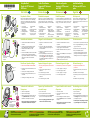 1
1
-
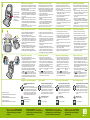 2
2
HP Photosmart A820 Home Photo Center series Guide d'installation
- Taper
- Guide d'installation
dans d''autres langues
Documents connexes
-
HP PhotoSmart A526 Le manuel du propriétaire
-
HP Photosmart A320 Manuel utilisateur
-
HP Photosmart A620 Printer series Guide de référence
-
HP Photosmart A620 Printer series Manuel utilisateur
-
HP PhotoSmart A526 Manuel utilisateur
-
HP Photosmart D5400 Printer series Manuel utilisateur
-
HP Photosmart C6300 All-in-One Printer series Manuel utilisateur
-
HP Photosmart C5300 All-in-One Printer series Manuel utilisateur
-
HP Photosmart C5200 All-in-One Printer series Manuel utilisateur
-
HP PHOTOSMART A444 CAMERA AND DOCK Manuel utilisateur